V současné době jsou téměř všechny počítače vybaveny webovými kamerami. S webovou kamerou můžete snadno chatovat s rodinou, přáteli a kolegy, pořizovat webová videa pro podnikání, průvodce nebo studium. Měli byste však vědět, že po skončení vidění webových kamer se tyto neuloží do vašeho počítače. Co když chcete zaznamenat videa z webové kamery, abyste zachovali smysluplné okamžiky?

Pokud chcete kreativitu prostřednictvím webové kamery nebo potřebujete pouze uložit videa pořízená webovou kamerou pro další použití, různé nástroje pro nahrávání na internetu vám mohou pomoci. Tato příručka uvádí 5 skvělých videorekordérů, z nichž si můžete vybrat. Pomocí tohoto tutoriálu krok za krokem se také můžete naučit, jak zaznamenávat videa z webových kamer.
Záznamník obrazovky je profesionální videorekordér s webovou kamerou, který umožňuje nahrávat video s webovou kamerou s vysokou kvalitou obrazu / zvuku. Kromě nahrávání videa z webové kamery má také schopnost chytit online filmy a rádio, snímat hry, vytvářet videonávody atd. Umožňuje vám nahrávat zvuk ze zvukového systému a mikrofonu systému. A co víc, při prohlížení nahraného videa můžete volně pořizovat snímky obrazovky.
Krok 1 Spusťte rekordér obrazovky
Po stažení nainstalujte a spusťte tento výkonný software pro nahrávání videa z webové kamery na vašem počítači. Kliknutím na „Videorekordér“ otevřete nové okno.

Krok 2 Nastavte oblast záznamu
Než začnete nahrávat videa z webové kamery, musíte nejprve upravit oblast záznamu. Můžete si vybrat celou obrazovku nebo upravit oblast záznamu podle vašich potřeb.
Krok 3 Vyberte zdroj zvuku
Při nahrávání videozáznamů z webové kamery se doporučuje vybrat systémový zvuk i mikrofon.
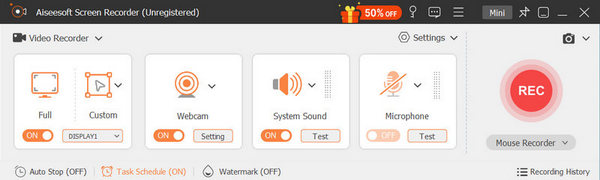
Krok 4 Nahrajte videa z webové kamery
Klepnutím na REC zahájíte nahrávání videa z webové kamery. Po skončení videochatu klikněte na tlačítko „Stop“. Zaznamenané video z webové kamery se uloží ve formátu WMV nebo MP4 na základě vašeho nastavení.
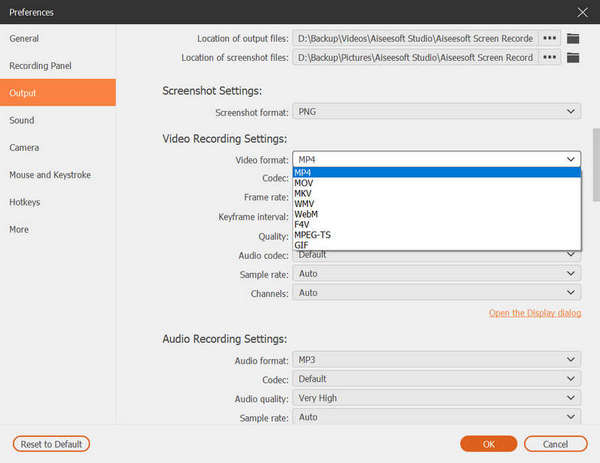
http://www.free2x.com/webcam-recorder/

Free2X Webcam Recorder je bezplatný nástroj pro nahrávání videa z webové kamery pro uživatele Windows 10/8/7 / Vista / XP. To vám může pomoci zachytit videa z jakékoli webové kamery, digitální videokamery. Zachycená videa z webové kamery budou uložena ve formátu AVI, MP4 nebo WMV.
https://webcamera.io/
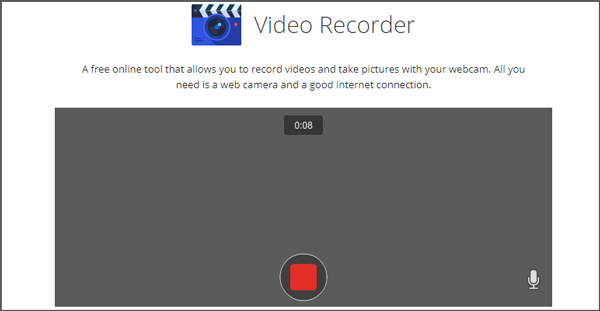
Video Recorder je velmi populární online webová kamera nahrávání aplikace. Umožňuje vám nahrávat videa a fotografovat pomocí webové kamery. Stačí jej povolit přístup k fotoaparátu a mikrofonu, můžete snadno spustit nahrávání videa. Ujistěte se, že máte dobré připojení k internetu.
https://www.cam-recorder.com/
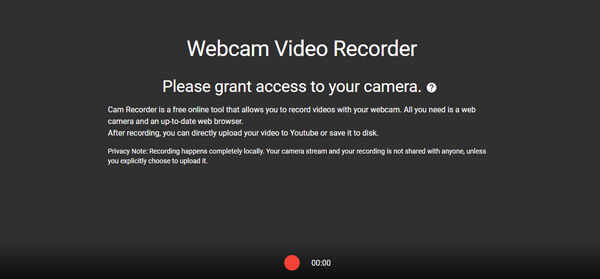
Cam Recorder je bezplatný online záznamový nástroj, který vám pomůže nahrávat videa pomocí vaší webové kamery. Stačí zadat jeho stránky a můžete spustit proces nahrávání videa z webové kamery. Skvělou funkcí tohoto videorekordéru s webovou kamerou je, že můžete přímo sdílet video.
https://clipchamp.com/en/webcam-recorder
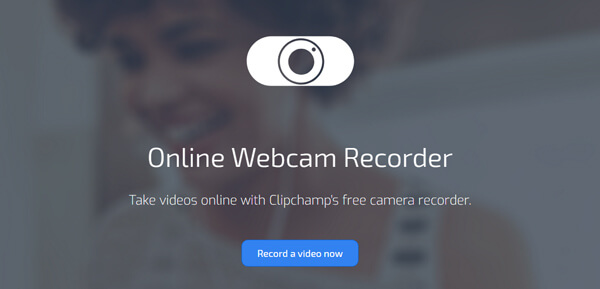
Online Webcam Recorder je další online nahrávající aplikace, která poskytuje bezplatnou službu nahrávání webové kamery. Funguje dobře s jakýmkoli operačním systémem a chrání vaše soukromí. Před zachycením videí z webové kamery se musíte přihlásit pomocí svého účtu Facebook nebo Google.
Představujeme vám 5 skvělých aplikací pro videorekordéry pro nahrávání videa s webovou kamerou. Až budete potřebovat, můžete si vybrat některého z nich pro provedení nahrávání. Další doporučení o videorekordér, můžete si přečíst tento článek.